PS素材合成打造梦幻的七彩星空美女照片
作者 河马 来源 IT世界网 发布时间 2010-03-17
6、创建一个新图层,然后设置画笔工具,颜色为#0000FF,不透明度为20%,如图所示。
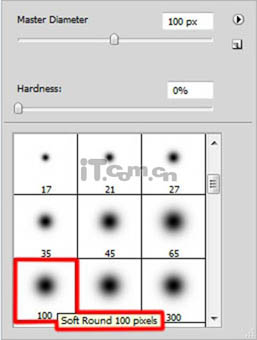
涂抹出如图所示的背景效果。

7、创建新图层,参考上述的方法,设置画笔工具,颜色为#00B4F6,不透明度为20%,涂抹出如下图所示的背景效果,如图所示。

8、创建一个新图层,使用不透明度为20%的紫色画笔涂抹底部。

设置混合模式为“滤色”

9、接下来的步骤都是通过设置不同的颜色画笔去涂抹添加七彩背景的效果,大家可以按喜好自行设定,如图所示。


| 上一页12345678下一页 |